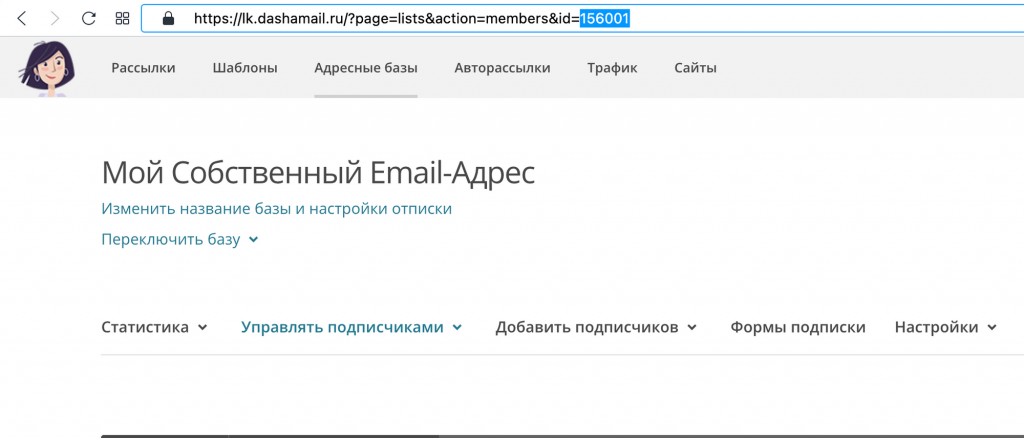Интеграция позволяет передавать данные из EDPROBIZ в Dasha Mail.
Вы можете:
- Добавлять нового подписчика в базу или обновлять существующего.
- Обновлять дополнительные поля подписчика.
- Отправлять (или не отправлять) письмо подтверждения при первом добавлении Email в базу.
- Отписывать подписчика от адресной книги или от всех адресных книг.
Основная информация
Для интеграции используется API сервиса Dasha Mail.
Документация доступна по адресу: https://dashamail.ru/api/
Важно! Обратите внимание, что API недоступно на бесплатных тарифах Dasha Mail. Чтобы API работало, у вас должен быть активен платный тариф в сервисе.
Шаг 1. Создание API ключа
Чтобы отправлять запросы к API, необходимо создать API ключ. Он понадобится нам на следующих этапах.
Для того, чтобы получить ключ, зайдите в сервис Dasha Mail и выберите раздел “Мой аккаунт”, а затем откройте вкладку “Интеграции”. Скопируйте API ключ.
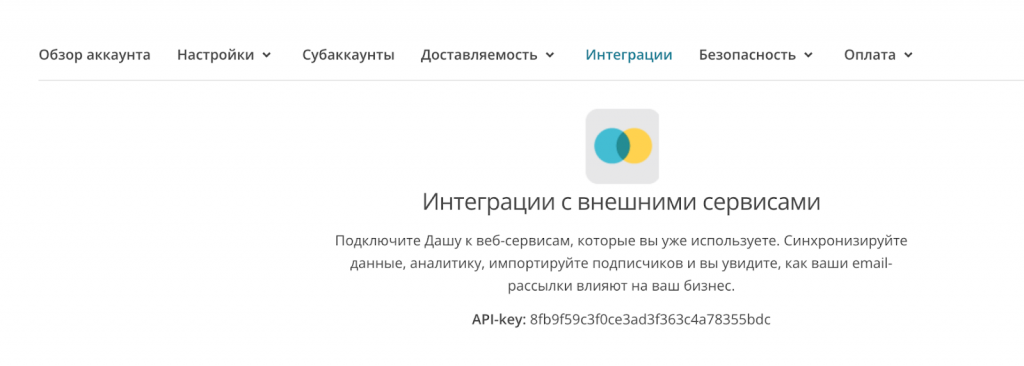
Шаг 2. Создание процесса в сервисе EDPROBIZ.
Чтобы передавать данные подписчиков в сервис Dasha Mail, необходимо создать процесс в EDPROBIZ. Мы рекомендуем использовать процесс по заказам и будем показывать примеры настроек именно на нем.
Настройте триггер запуска процесса в соответствии с вашими задачами, например после создания заказа на конкретную позицию.
После этого добавьте в процесс блок “Вызов URL”. Именно он будет отправлять данные в сервис Dasha Mail.
Добавление или обновление подписчика, обновление его доп. полей, отправка письма подтверждения
Заполните поля в блоке “Вызвать URL” следующим образом:
Название, Заметка – по желанию, это ни на что не влияет. Необходимо, чтобы вам проще было ориентироваться в схеме вашего процесса.
URL – https://script.edpro.biz/dashamail.php
Метод – GET.
Дальше нажмите на + и добавляйте параметры:
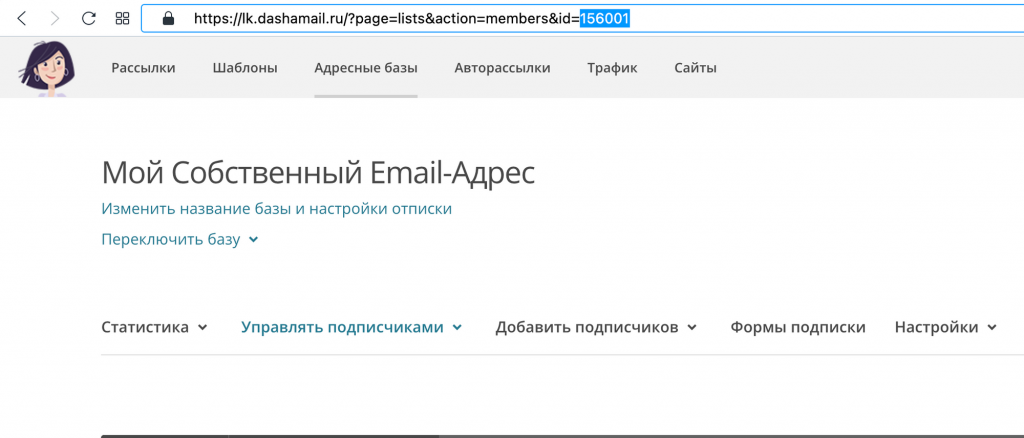
- Имя gender, значение –
m— мужчина,f— женщина,n— неизвестно. Позволяет задать пол вашему подписчику. Необязательный параметр. - Имя
update, значениеtrue. Добавляйте этот параметр только в том случае, если хотите обновить существующие поля пользователя. Необязательный параметр. Срабатывает только при первом добавлении Email в адресную книгу. - Имя
no_check, значениеtrue. Добавляйте этот параметр только в том случае, если не хотите проверять корректность адреса. Мы не рекомендуем добавлять этот параметр. Необязательный параметр. Срабатывает только при первом добавлении Email в адресную книгу. - Имя
send_confirm, значениеtrue. Добавляйте этот параметр только в том случае, если хотите отправлять подписчику письмо подтверждения при добавлении в адресную книгу. Необязательный параметр. Срабатывает только при первом добавлении Email в адресную книгу. - Имя
state, значениеactive– активен илиinactive— неактивен. Задает параметр активности подписчика. Необязательное поле. Если не используете этот параметр, то будет использовано по-умолчанию:active.
Также вы можете передавать значения доп. полей пользователей
Чтобы передавать значения доп. полей, их сначала нужно создать в настройках адресной книги.
Зайдите в адресную книгу, нажмите на вкладку “Настройки” и выберите “Настройка полей и %ШАБЛОНОВ%”.
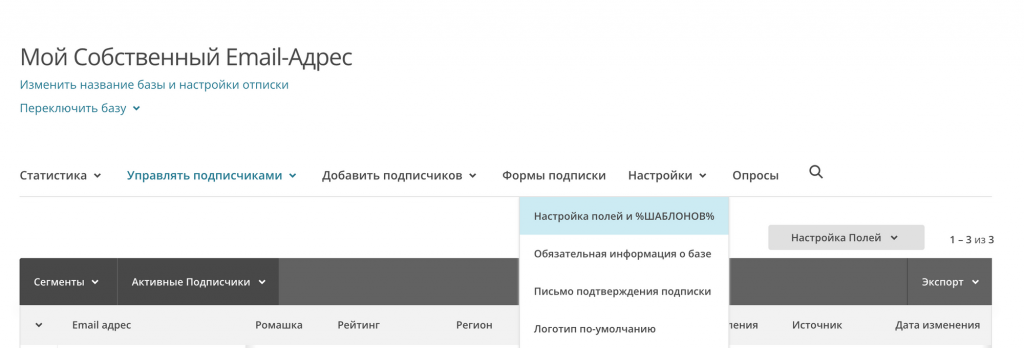
Для добавления нового поля нажмите на кнопку “Добавить поле”. После добавления доп. полей вы можете использовать их для передачи данных через интеграцию с EDPROBIZ.
Обратите внимание, что в сервисе Dasha Mail можно создать не более 10 дополнительных полей.
При передаче данных через интеграцию вы вводите не название поля, а его номер в порядке очереди полей.
Поля, выделенные темно-серым цветом и недоступные для редактирования (Email и Регион) не являются дополнительными полями и следовательно, не учитываются при подсчете номера поля.
Порядковый номер поля считается сверху вниз. Например, на скриншоте ниже, поле Имя – первое, а Ромашка – четвертое.
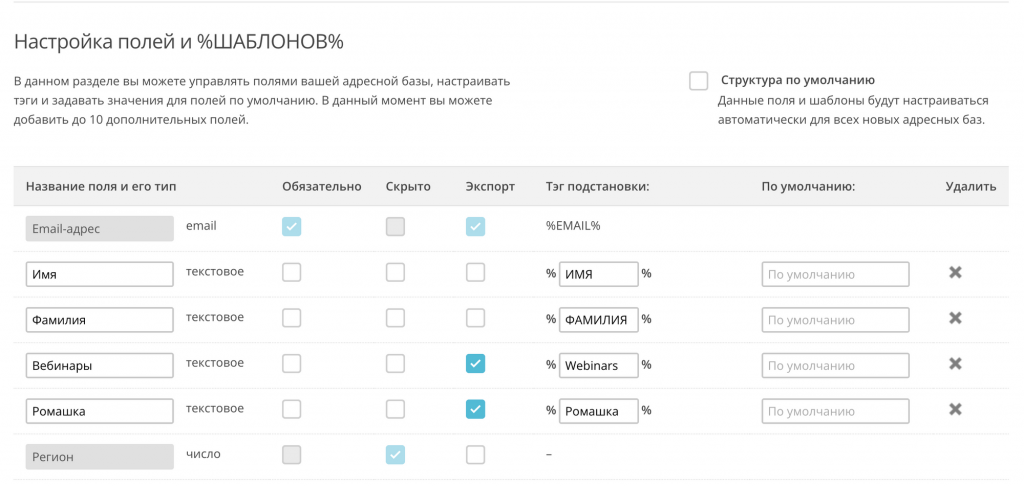
Чтобы передавать значения доп. полей через интеграцию, добавьте параметр с именем merge_1 и значением, которое вы хотите записать в это поле.
Вместо 1 используете номер поля. Например, если вы хотите записать данные в поле “Ромашка”, тогда используйте имя merge_4.
В итоге, у вас должен выглядеть блок “Вызов URL” примерно так:
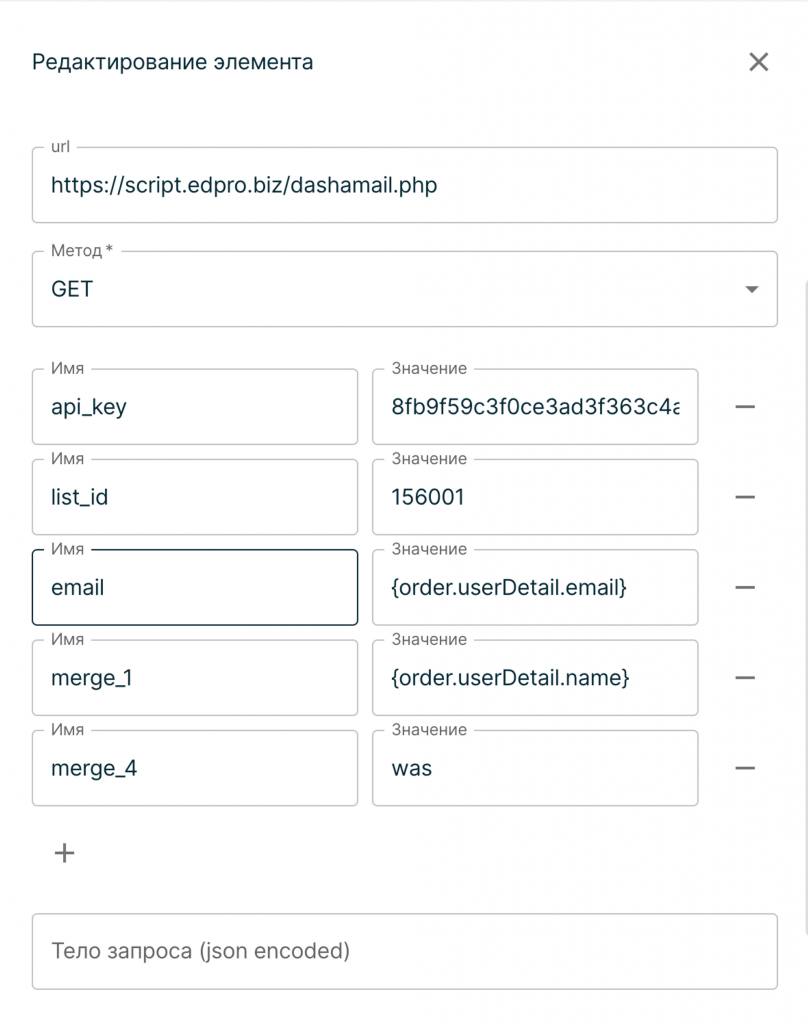
Отписка подписчика от адресной книги или всех адресных книг.
Заполните поля в блоке “Вызвать URL” следующим образом:
Название, Заметка – по желанию, это ни на что не влияет. Необходимо, чтобы вам проще было ориентироваться в схеме вашего процесса.
URL – https://api.dashamail.ru/?method=lists.unsubscribe_member&api_key=KEY12345&format=json Замените в URL KEY12345 на ваш API ключ сервиса Dasha Mail.
Метод – GET.
Дальше нажмите на + и добавляйте параметры:
- Имя
email, значение{order.userDetail.email}. Передает в сервис Email пользователя. Обязательный параметр. - Имя
list_id, значение – id адресной базы, от которой нужно отписать подписчика. Чтобы узнать ID адресной базы, откройте базу и возьмите ID из адресной строки браузера. Необязательный параметр, если не передать – подписчик будет отписан от всех адресных книг.